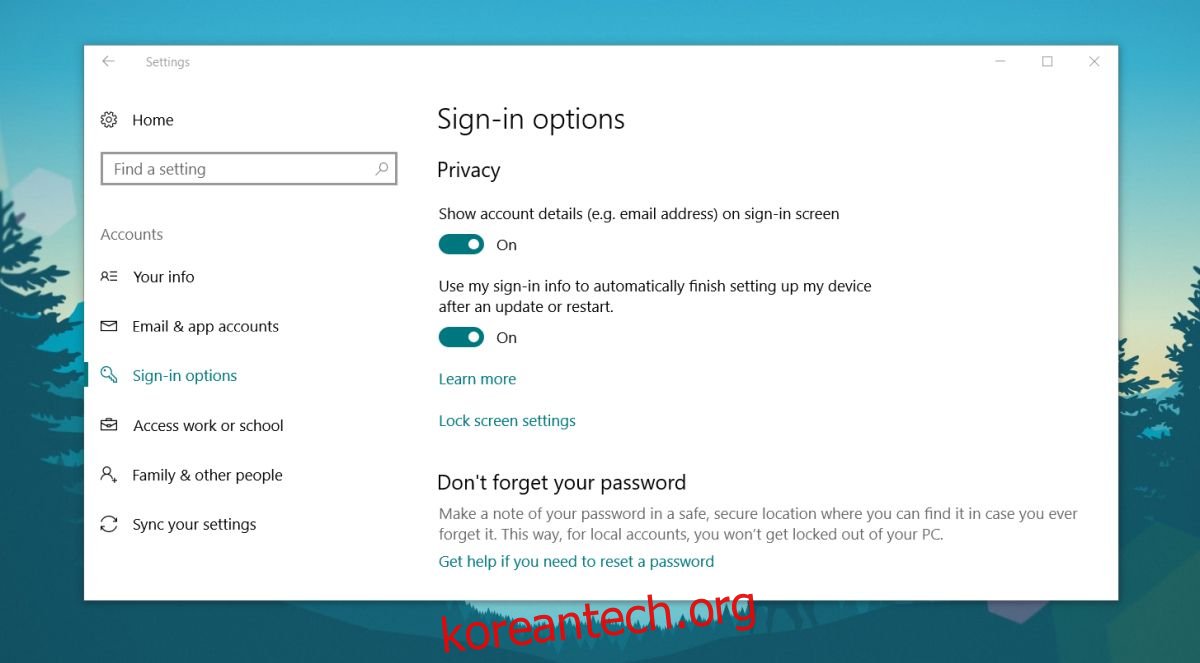Windows 10 로그인 화면에는 두 가지가 표시됩니다. Microsoft 계정을 사용하는 경우 로그인할 때 사용하는 전자 메일 계정과 원하는 암호 유형. Microsoft 계정 암호를 사용하는 경우 암호를 입력하라는 메시지가 표시됩니다. PIN을 사용하는 경우 로그인 화면에서 PIN을 입력하라는 메시지가 표시됩니다. 로그인 화면은 모든 사람에게 어떤 유형의 암호를 사용하는지 식별해서는 안 되지만 이는 다른 날의 주장입니다. 로그인 화면에는 이메일도 표시되며 이는 좀 더 우려스럽습니다. 고맙게도 Windows 10의 로그인 화면에서 이메일을 숨길 수 있는 잘못된 옵션이 있습니다.
로그인 화면에서 이메일 숨기기
설정 앱을 열고 계정으로 이동합니다. 로그인 옵션 탭을 선택하고 개인 정보 섹션까지 아래로 스크롤합니다. 여기에서 ‘로그인 화면에 계정 세부정보(예: 이메일 주소) 표시’ 옵션이 표시됩니다. 이 기능을 끄면 이메일이 로그인 화면에서 숨겨집니다.
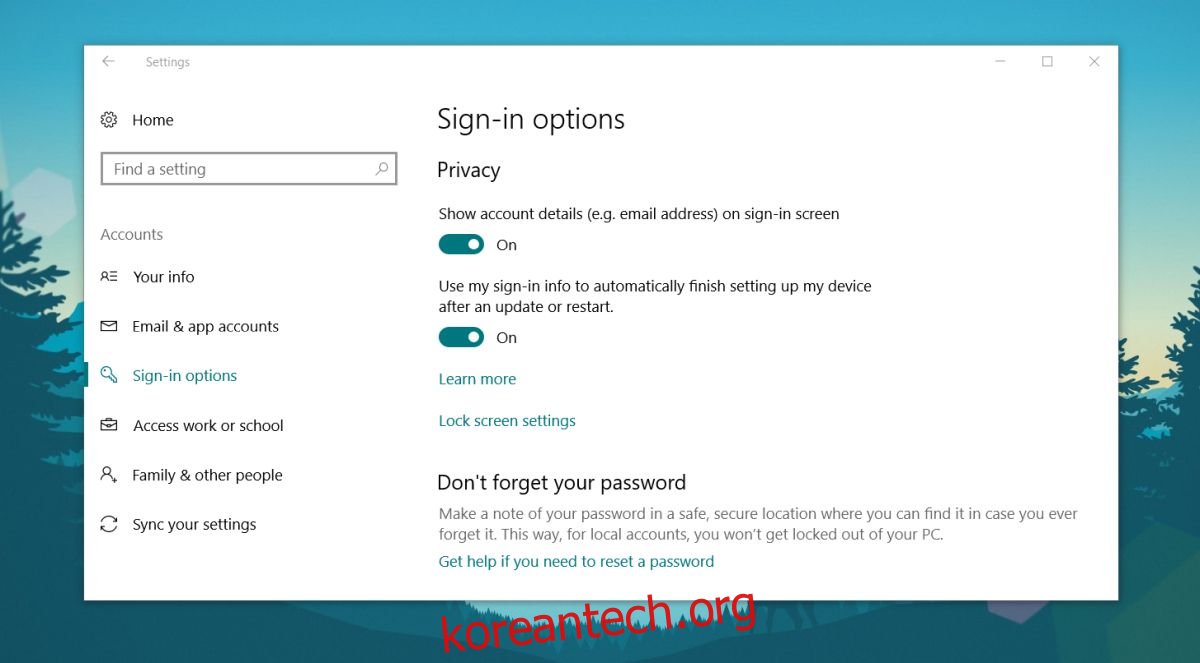
이 옵션은 작년에 출시된 기념일 업데이트 이후에 있었습니다. 대부분의 Windows 10 사용자는 이미 가지고 있거나 이후의 Creators Update가 있어야 합니다. 안정적인 최신 버전의 Windows 10에 여전히 존재합니다. 가을 크리에이터 업데이트.
명시적으로 명시되어 있지는 않지만 이 옵션을 사용하면 로그인 화면에서 계정과 관련된 다른 정보도 숨길 수 있습니다. 귀하의 이메일 외에 로그인 화면에서 볼 수 있는 다른 것은 전혀 없으므로 제거될 다른 항목만 추측할 수 있습니다. 이 옵션은 귀하의 정보 또는 이메일 및 앱 계정 탭과 같이 좀 더 명확한 위치에 배치되어야 합니다.
로그인 화면에서 이메일을 숨겨도 로그인 방식에는 영향을 미치지 않습니다. PIN 또는 영숫자 비밀번호를 사용하는 경우 항상 사용하던 방식으로 사용하게 됩니다. 귀하의 이메일 주소는 절대 공개되지 않습니다. 이는 사용자별로 설정되므로 Windows 10 시스템에 여러 계정을 추가한 경우 각 계정의 로그인 화면에서 이메일을 개별적으로 숨겨야 합니다.
공개적으로 표시되는 이메일 ID는 직장에 있고 표시되는 것이 직장 이메일인 경우 큰 보안 위험이 아닐 수 있습니다. 그러나 개인 계정의 경우 위협이 될 수 있습니다. 시스템에서 멀어지거나 공개적으로 잠그면 누군가가 귀하의 이메일을 기억할 수 있습니다. 오늘날 휴대전화에 탑재된 카메라의 품질을 고려할 때 사진이 그 역할을 할 수 있습니다.